Hướng dẫn chi tiết cách ẩn hoặc xóa nhận xét trong Microsoft Word
23/02/2025
Nội dung bài viết
Bài viết này cung cấp hướng dẫn từng bước để ẩn hoặc xóa nhận xét (comment) trong tài liệu Microsoft Word. Việc ẩn nhận xét sẽ giúp thanh nhận xét bên phải tài liệu biến mất tạm thời, trong khi xóa nhận xét sẽ loại bỏ chúng vĩnh viễn khỏi tài liệu của bạn.
Các bước thực hiện
Xóa nhận xét
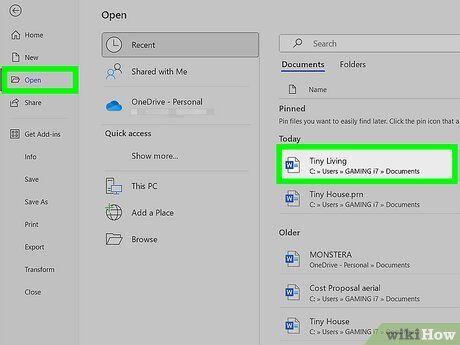
Mở tài liệu Microsoft Word. Bạn có thể mở tài liệu bằng cách nhấp đúp chuột vào tệp Word mong muốn trên máy tính của mình.
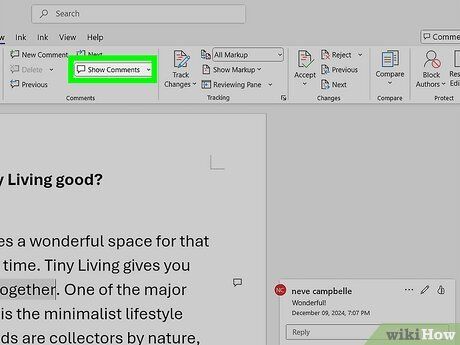
Đảm bảo các nhận xét hiển thị trong tài liệu. Nếu thanh nhận xét bên phải không xuất hiện, hãy thực hiện các bước sau:
- Nhấp vào thẻ Review (Xem lại).
- Chọn hộp thả xuống Show Markup (Hiển thị chỉnh sửa).
- Tích vào ô Comments (Nhận xét).
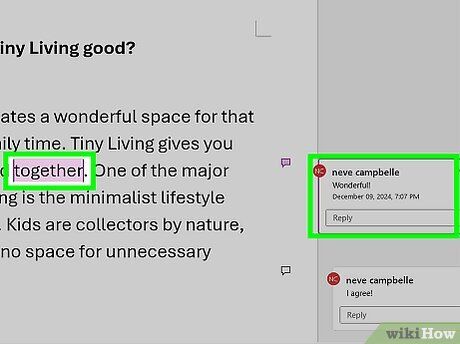
Cuộn xuống và tìm nhận xét bạn muốn xóa.
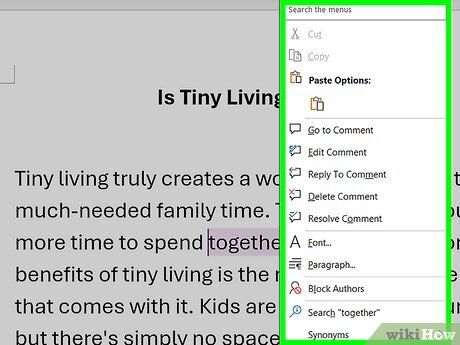
Nhấp chuột phải vào nhận xét. Thao tác này sẽ mở ra một menu thả xuống.
- Trên máy Mac, nhấn giữ phím Control trong khi nhấp chuột vào nhận xét cần xóa.
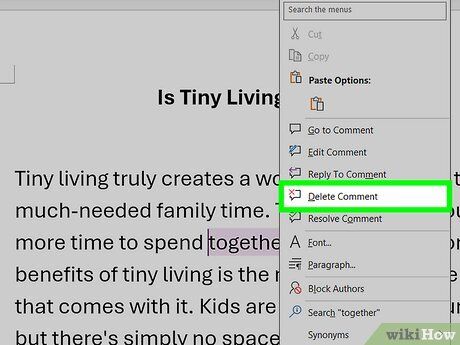
Nhấp vào Delete Comment (Xóa nhận xét) để loại bỏ nhận xét đã chọn.
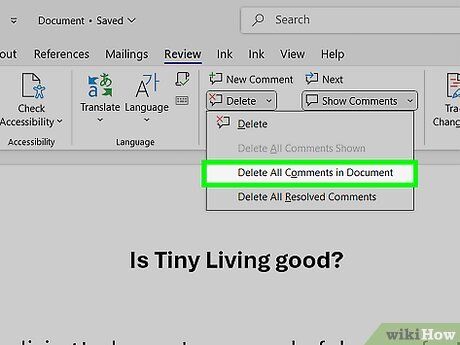
Xóa toàn bộ nhận xét cùng lúc. Để thực hiện, làm theo các bước sau:
- Nhấp vào thẻ Review (Xem lại).
- Chọn mũi tên bên cạnh tùy chọn Delete (Xóa) trong mục "Comments" (Nhận xét).
- Nhấp vào Delete All Comments in Document (Xóa toàn bộ nhận xét trong tài liệu) từ menu thả xuống.
Ẩn nhận xét
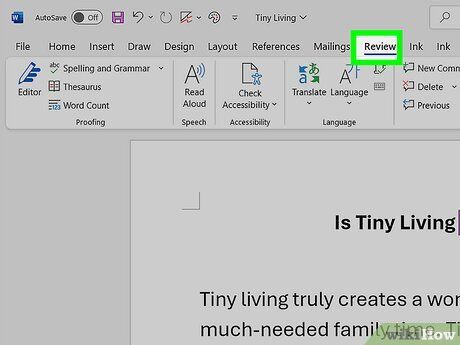
Mở tài liệu Microsoft Word và chọn thẻ Review (Xem lại). Thẻ này nằm ở thanh công cụ phía trên cùng. Một thanh công cụ mới sẽ xuất hiện.
- Nhấp đúp chuột vào tài liệu để mở.
Lưu ý: Nếu cần, hãy nhấp vào Enable Editing (Cho phép chỉnh sửa) ở phía trên tài liệu.

Chọn Show Markup (Hiển thị chỉnh sửa). Đây là một hộp thả xuống trong mục "Tracking" (Theo dõi chỉnh sửa). Một menu sẽ hiện ra.
- Trên máy Mac, nhấp vào hộp thả xuống Markup Options.
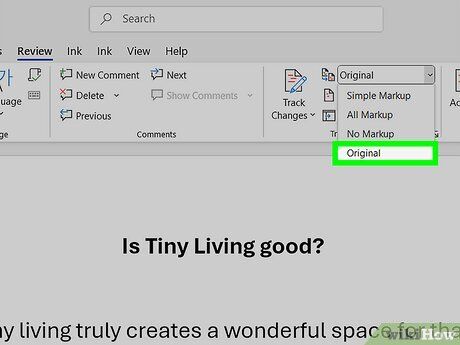
Bỏ chọn tùy chọn Comments (Nhận xét). Nhấp vào ✓ Comments trong menu để bỏ dấu tích và ẩn thanh nhận xét bên phải tài liệu.
Lời khuyên hữu ích
- Bạn có thể sử dụng tùy chọn Resolve (Giải quyết) trên nhận xét để đánh dấu chúng đã được xử lý mà không cần xóa. Điều này đặc biệt hữu ích khi chia sẻ tài liệu, giúp người khác theo dõi lịch sử chỉnh sửa một cách rõ ràng.
Lưu ý quan trọng
- Thao tác ẩn nhận xét không đồng nghĩa với việc xóa chúng khỏi tài liệu.
Du lịch
Ẩm thực
Khám phá
Đi Phượt
Vẻ đẹp Việt Nam
Chuyến đi
Có thể bạn quan tâm

10 Bài Thơ Mùa Thu Cho Thiếu Nhi - Tuyển Tập Hay Nhất Đầy Cảm Xúc

Thơ về Cà Phê - Tuyển tập những vần thơ đẹp nhất về cà phê

Khám phá công thức lẩu collagen đậm đà, thơm ngon, bổ dưỡng, mang lại những lợi ích tuyệt vời cho cơ thể.
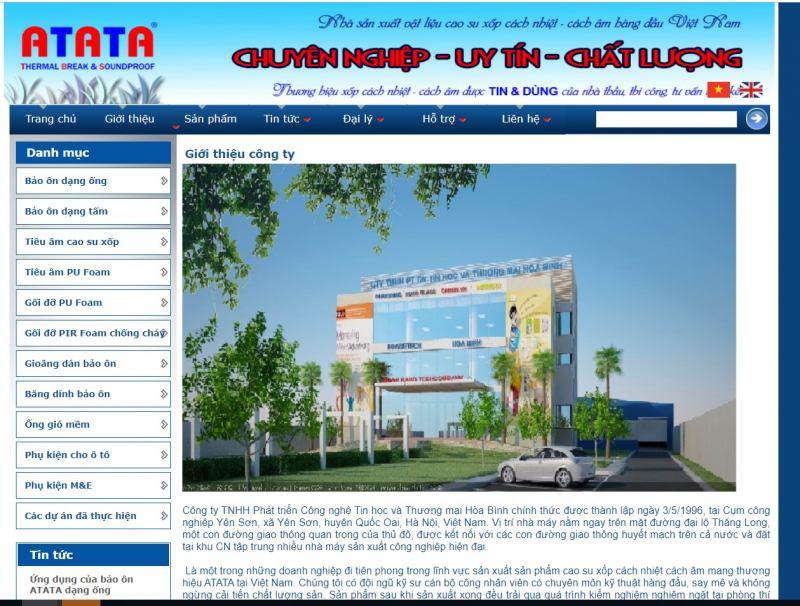
Top 6 cửa hàng cung cấp vật liệu cách âm chất lượng, giá tốt tại Hà Nội

Top 10 địa chỉ mua đồ phượt đáng tin cậy và chất lượng nhất tại TP.HCM


